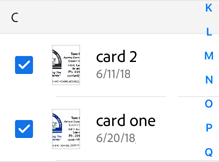ファイルアプリの使用
iOS バージョン 11 以降では、ファイルアプリを使用して、すべての Adobe Scan ファイルを簡単に検索、整理、管理できます。使用できるファイルには、デバイスのローカルファイルだけでなく、他の iOS デバイスや Adobe クラウドストレージなどのクラウドサービスのファイルも含まれます。Adobe Scan がファイルアプリをサポートするので、どこにいてもすべてのスキャンとファイルを詳細に制御したり、簡単にアクセスしたりできます。
以下で説明されている内容以外の詳細な情報については、https://support.apple.com/ja-jp/HT206481 を参照してください。
ファイルアプリを開くには、ファイルアプリを検索して、ファイルアプリアイコンをタップして開きます。
ファイルをローカルに保存
左側のメニューか「場所」の下にある Adobe Scan をタップします。注意事項:
スキャンファイルを表示するには、Adobe Scan フォルダーをタップします。
クラウドのファイルには、ファイルのサムネールの右上隅にクラウドアイコンが表示されます。
ローカルファイルにはアイコンが表示されません。
サムネールをタップして、ファイルをダウンロードして開きます。ファイルがオフラインで使用できるようになります。
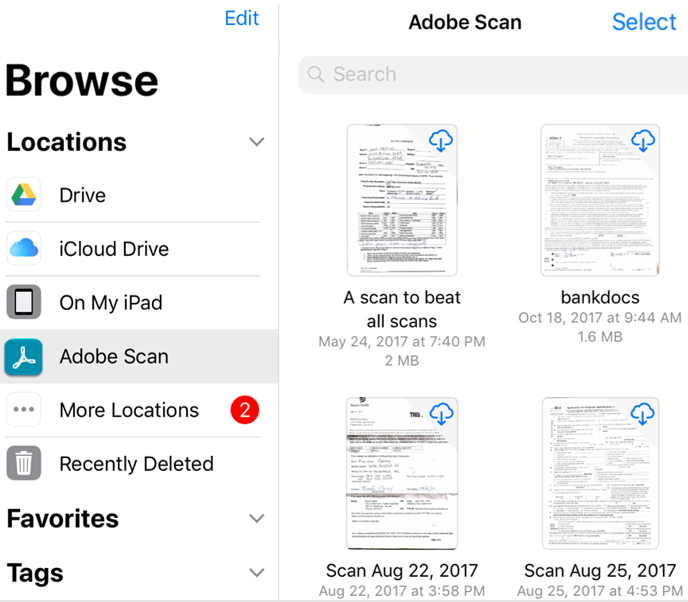
ファイルの管理
ファイルアプリには、ファイルの管理機能やオフラインで使用するためのダウンロード機能など、多くの機能があります。タグを変更、コピー、移動、削除、共有、追加できます。ファイルアプリで行った変更は、Adobe Scan にも表示されるため、注意してください。
操作を実行するには、サムネールを長押しして、メニューから項目を選択します。
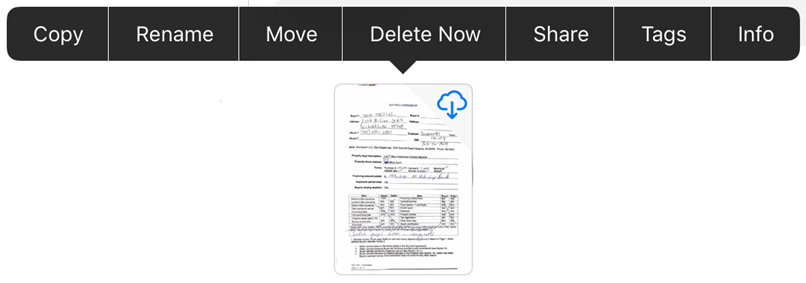
複数ファイルの操作
複数のスキャンを削除または共有するには、複数のファイルを選択します。
「すべてをスキャン」をタップします。
 /選択をタップします。
/選択をタップします。アプリが複数選択モードになったら、ファイルをタップして選択します。
次をタップします:

「コピーを共有」または「削除」をタップします。
サブスクリプションに登録済のユーザーは、複数のファイルを別のフォルダーに移動して、ファイルを直接結合することもできます。